1、启用“登录时重新连接”选项可让系统重启后自动映射网络驱动器;2、通过创建net use命令的批处理脚本并放入启动文件夹实现自动映射;3、在凭据管理器中添加正确的Windows凭据确保认证成功,避免连接中断。
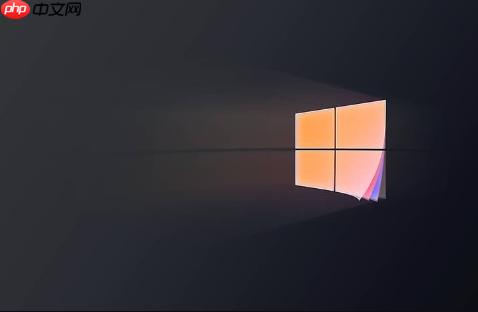
如果您在使用Windows 10时,发现映射的网络驱动器在系统重启后无法自动连接,需要手动重新映射,这通常是因为系统未正确保存连接凭据或未设置为重新连接。以下是解决此问题的具体步骤:
本文运行环境:Dell XPS 13,Windows 10 专业版
该选项是Windows内置功能,用于指示系统在用户每次登录时尝试重新连接已映射的网络驱动器。
1、打开“此电脑”,找到已映射但重启后断开的网络驱动器。
2、右键点击该驱动器,选择“映射网络驱动器”以重新配置。
3、在弹出的窗口中,确保勾选登录时重新连接复选框。
4、输入网络路径并完成映射。之后重启系统,检查驱动器是否自动连接。
通过批处理命令net use可以创建一个可重复执行的映射指令,并将其加入启动项,确保开机自动运行。
1、按【Win】+【R】键打开“运行”对话框,输入notepad,点击确定新建一个文本文档。
2、在文档中输入以下命令:net use Z: \服务器地址共享文件夹 /persistent:yes(请将Z:替换为目标盘符,将“\服务器地址共享文件夹”替换为实际路径)。
3、点击“文件”->“另存为”,将文件类型设为“所有文件”,文件名保存为“自动映射.bat”。
4、按下【Win】+【R】键,输入shell:startup,打开当前用户的启动文件夹。
5、将保存的“自动映射.bat”文件复制到该启动文件夹中。
6、重启电脑,系统将在登录时自动执行该脚本,重新映射驱动器。
若系统未保存访问网络共享所需的用户名和密码,即使设置了重新连接,也可能因认证失败而中断。
1、打开“控制面板”,进入“凭据管理器”。
2、切换到“Windows 凭据”选项卡。
3、点击“添加Windows凭据”,在“网络地址”栏输入您的网络共享服务器地址(例如:\192.168.1.100)。
4、在“用户名”栏输入具有访问权限的账户名(建议使用“服务器名用户名”格式)。
5、在“密码”栏输入对应密码,然后点击“确定”保存凭据。
6、重新映射网络驱动器,并再次确认已勾选“登录时重新连接”。
以上就是Windows10映射的网络驱动器重启后需要重新连接怎么办_Windows10网络驱动器重启断开修复方法的详细内容,更多请关注php中文网其它相关文章!




Copyright 2014-2025 https://www.php.cn/ All Rights Reserved | php.cn | 湘ICP备2023035733号